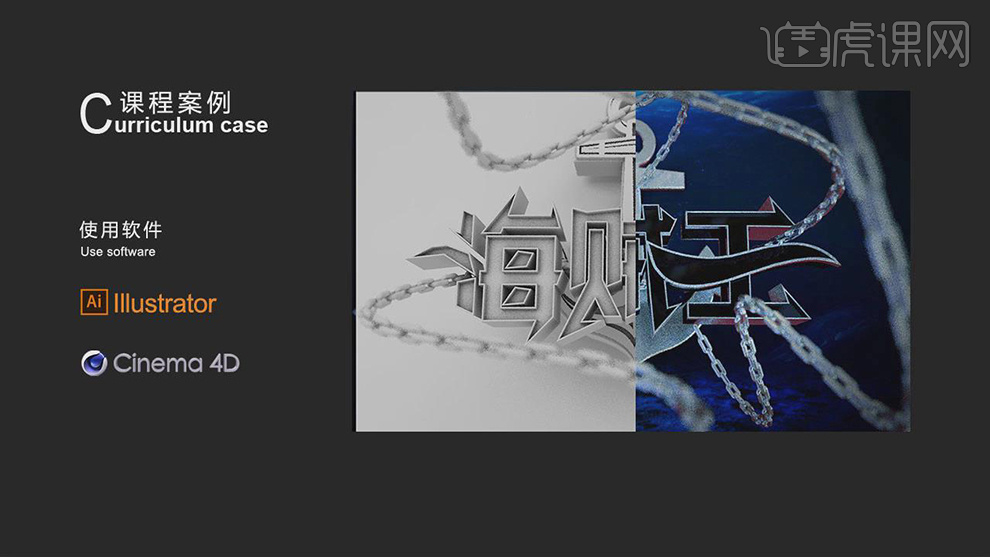C4D加AI渲染海贼王字体
发布时间:2019年09月05日 16:57
1.首先我们打开【AI】软件进行海贼王字体设计,选择一个较好的字体【扩展】,如图所示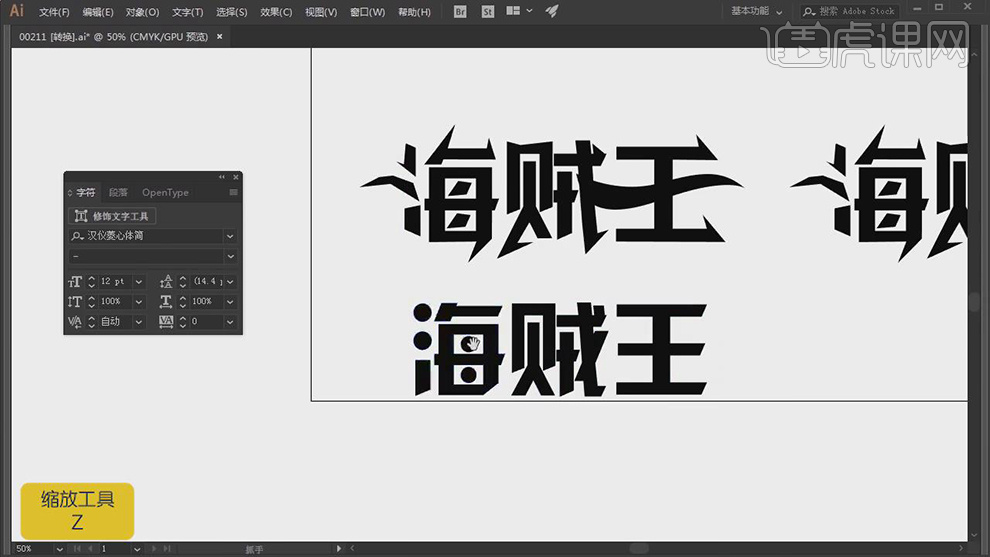
2.结合使用【AI】的【直接选择工具】和移动命令对字体进行设计调整,如图所示。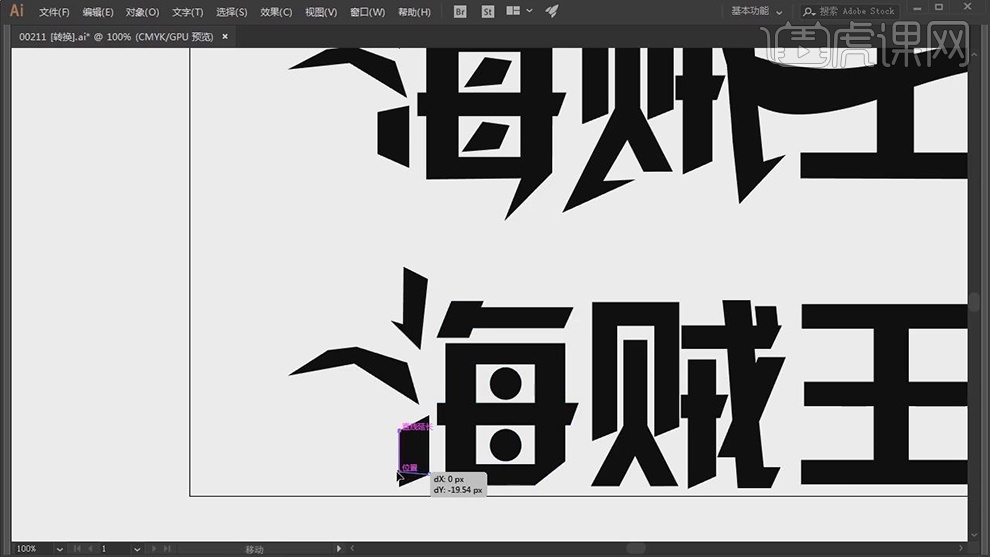
3.设计好的字体保存格式为Illustrator 8,如果不是AI8,不能导入到C4D,如图所示。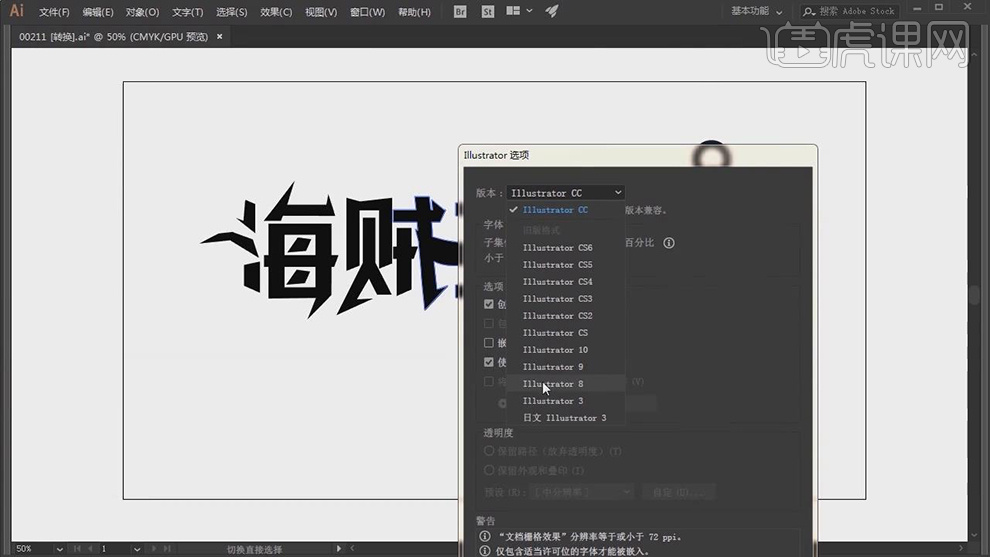
4.再次打开【C4D】软件,将刚刚设计好的字体导入到C4D中,如图所示。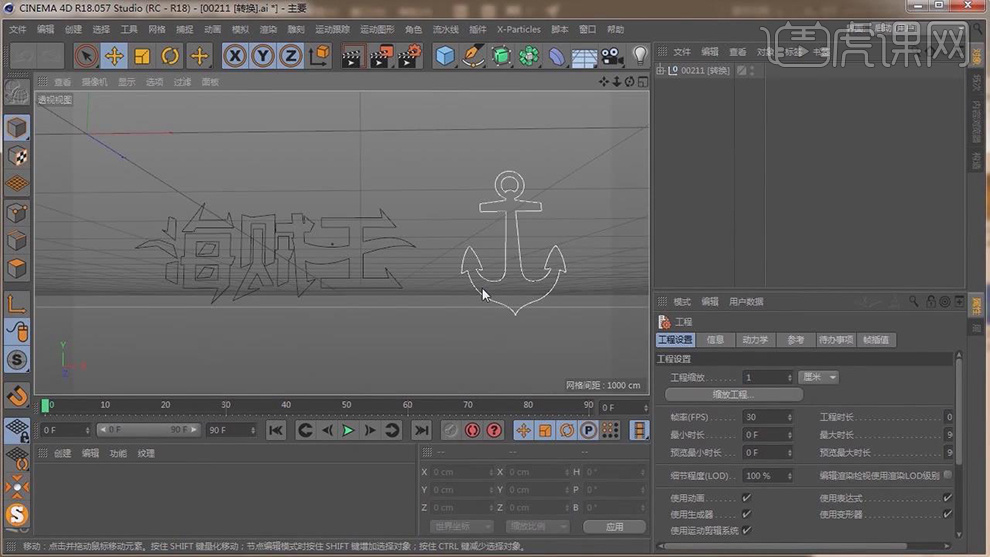
5.在效果器中找到【挤出】效果,将物体放入【挤出】下,在【封顶】中设置参数,如图所示。
6.复制文字路径,在【画笔】菜单中,找到矩形,在效果器中找到【扫描】效果,将物体放入【扫描】下,如图所示。
7.在【画笔】菜单中,找到矩形,勾选圆角,调整胶囊形状,再次新建一个圆环,在效果器中找到【扫描】效果,将物体放入【扫描】下,如图所示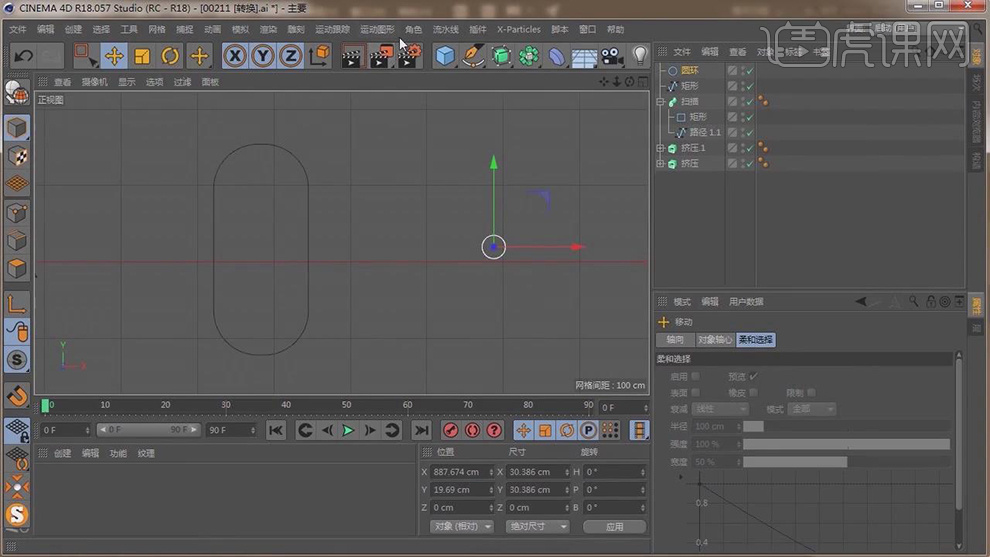
8.点击【运动图形】-【克隆】效果器,在【对象】设置中,将H改为90度,增加克隆的数量,如图所示。
9.在【画笔】菜单中,绘制一条路径,如图所示。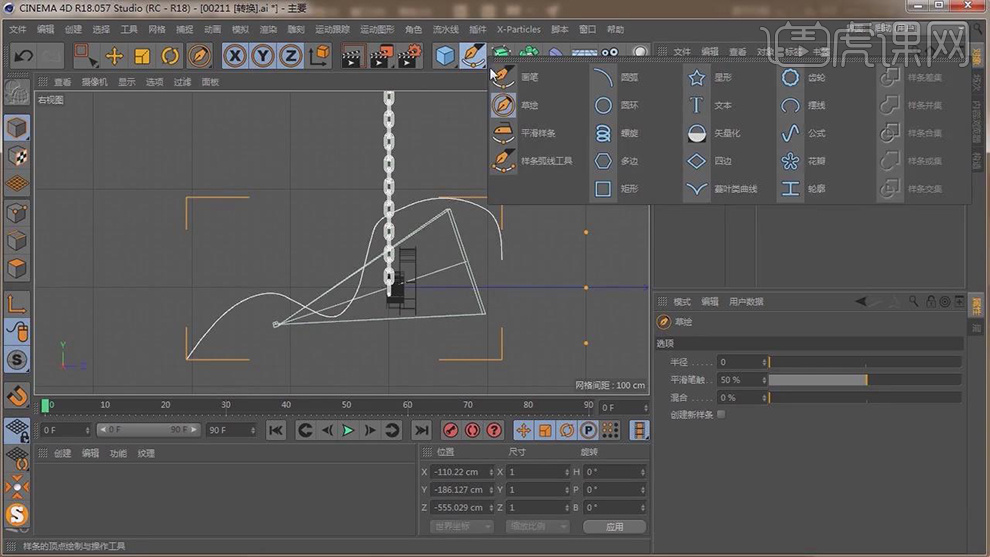
10.再次使用画笔,绘制多条路径,随意摆放,如图所示。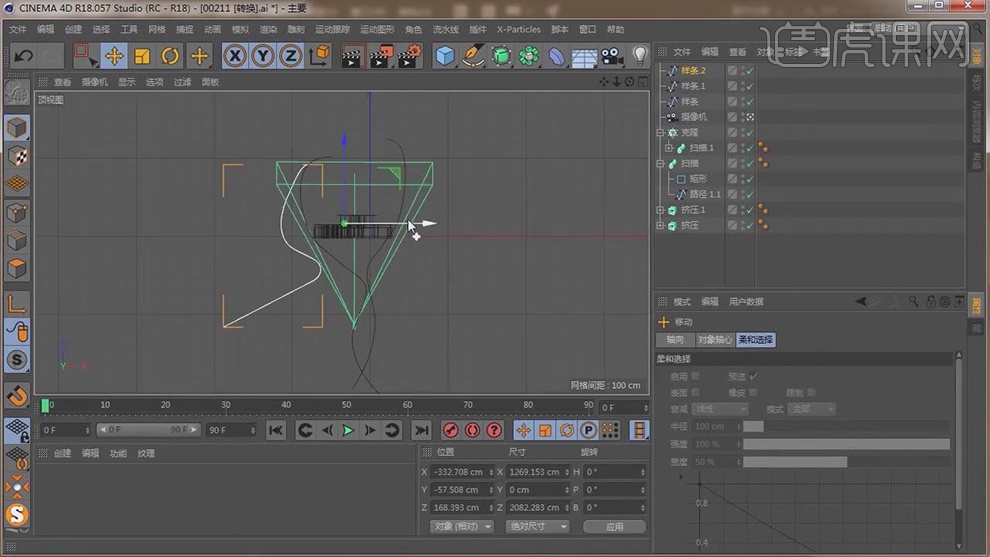
11.在效果器中找到【样条约束】效果,将克隆和【样条约束】进行打组,如图所示。
12.点击【样条约束】将刚刚绘制好路径放入,如图所示。
13.同刚刚的操作,复制刚刚制作好的铁链,更换路径,如图所示。
14.点击【灯光】,新建一个目标聚光灯,如图所示。
15.打开【渲染设置】中的【全局光照】【环境吸收】进行打开,并且设置参数,如图所示。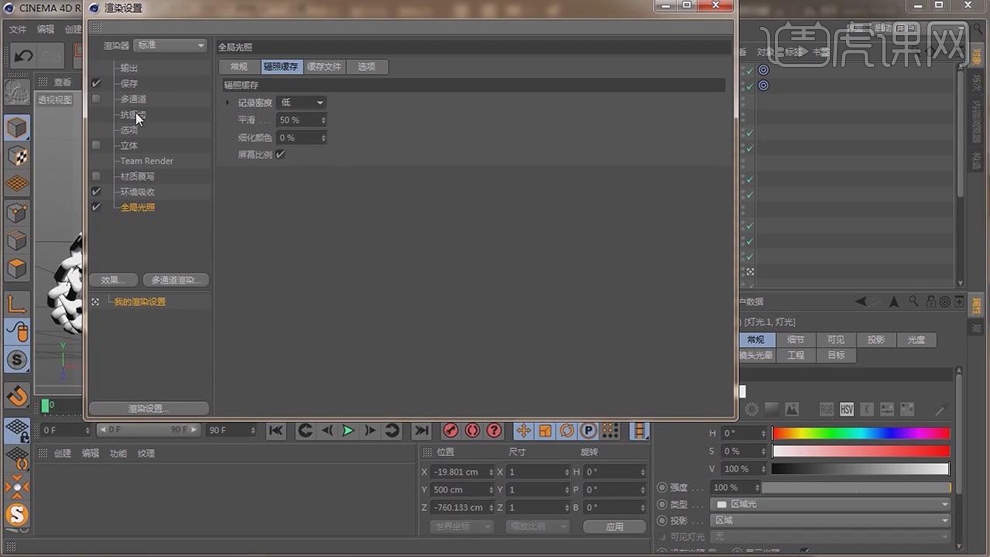
16.最终效果